亲们想知道MathType如何编辑指数的操作吗?下面就是小编整理的MathType编辑指数的具体操作方法,赶紧来看看吧,希望能帮助到大家哦!
MathType编辑指数的具体操作方法

1.双击桌面上MathType图标,或在Word中执行“插入”——“对象”——“MathType Equation 6.0”,或者直接在MathType菜单中使用插入公式命令的方式来打开MathType软件。上面三种方法任选其中一种就行了。

2.打开MathType软件,进入编辑界面后,进行相关的编辑,完成后,点击MathType工具栏中的“上标与下标”模板,在列出的模板中选择上标模板,再在上标的输入框中输入你的指数,比如指数是n,或指数是个函数x+y。
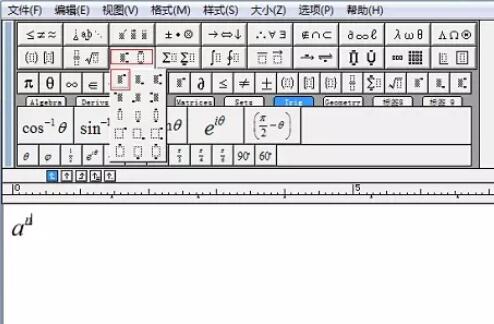
提示:在MathType上标的输入框中,还可以继续使用其它模板后进行输入,比如指数是一个二次函数表达式,那么就能在上标模板中继续使用上标模板来表示变量的平方如下图所示。或使用其它模板也是完全可以的。
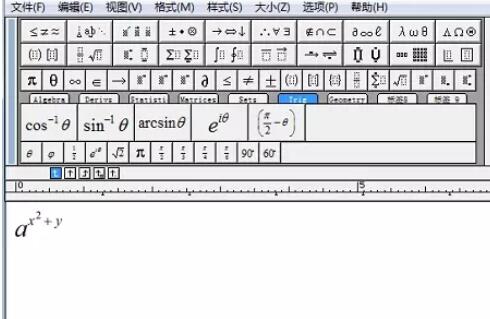
快来学习学习MathType编辑指数的具体操作内容吧,一定会帮到大家的。


